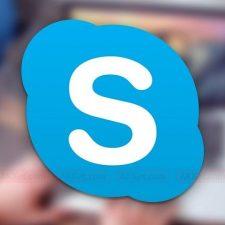Содержание :
Совершив ошибку при отправке email в Outlook, можно отозвать его или произвести замену текста. Функция работает во всех современных версиях программы, но только при условии использования обоими пользователями одного почтового сервиса Microsoft. В текущем материале подробно расскажем, как отозвать письмо в Outlook разных годов выпуска, назовем нюансы проведения данной процедуры.
Условия отмены отправленного письма
Отзыв email работает при условии наличия у обоих пользователей учетной записи эл. почты Office 365 или Microsoft Exchange в одной организации. Дополнительно следует учитывать, что функция работает только в следующих случаях:

- Получатель email использует программу Outlook и не перенаправляет почту на другие почтовые сервисы, например, Gmail.
- У получателя отключен автономный режим работы Outlook. В противном случае вся полученная корреспонденция сохраняется не на сервере, а в памяти компьютера и вернуть ее нет возможности.
- Полученное сообщение еще не было прочитано (открыто) или перенесено в другой раздел (папку).
При соблюдении перечисленных выше условий можно воспользоваться функцией отзыва email. Выполнение процедуры практически не отличается на всех новых версиях программы, исключение составляет только Outlook 2007 и более ранние ее выпуски.
Как отозвать сообщение Outlook
Существует два варианта использования функции: удаление отправленного письма из почтового ящика получателя и его замещение (удаление старого с мгновенной заменой новым письмом). Выбор действия происходит на одном из этапов проведения процедуры. Разберемся с методикой отзыва email в разрезе различных версий Outlook.
Отзыв письма в Outlook 2003
Выполнить задачу в устаревшем ПО можно следующим образом:
- Перейти в раздел «Отправленные».
- Открыть письмо двойным кликом.
- Раскрыть меню «Действия», выбрать пункт «Отзыв сообщения».
- Выбрать вариант использования функции, о котором говорилось выше. В случае замещения система предложит отредактировать отправленный ране текст.
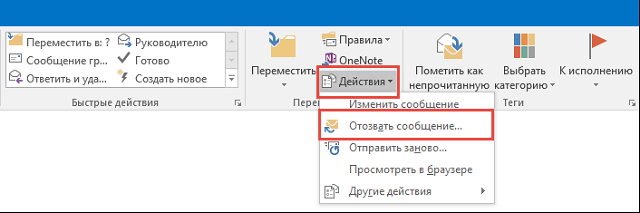
Как отменить отправку письма в Аутлуке 2007
Для более нового выпуска программы последовательность действий будет такова:
- Находясь в разделе «Почта», воспользоваться панелью навигации и перейти в папку «Отправленные».
- Отыскать письмо и открыть его в отдельном окне двойным кликом. Если отобразить его в области чтения, функция будет недоступной.
- Перейти на вкладку «Сообщение», найти и нажать кнопку «Другие действия».
- Откроется дополнительное меню, кликнуть по строке «Отозвать сообщение».
- Выбрать вариант дальнейших действий: удалить отправленное письмо или заместить его содержимое. Если проводилась отправка большому числу получателей, рекомендуется снять флажок с функции «Сообщить о результатах».
- При выборе замещения email будет открыто окно с текстом отправленного сообщения. Следует откорректировать его и повторно отослать пользователю.
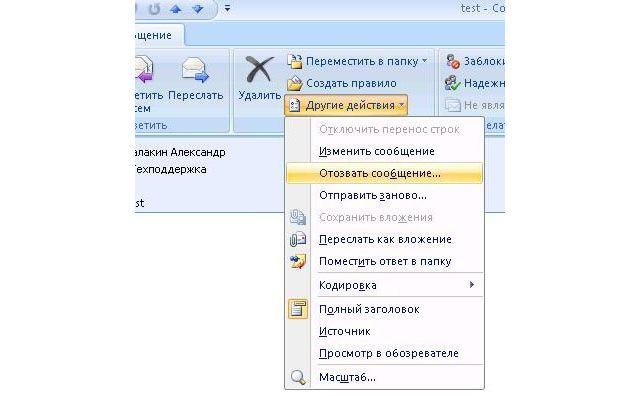
Иногда инструкция, как отозвать письмо в Аутлук 2007, оказывается неактуальной, по причине отсутствия соответствующей команды. Это происходит из-за отсутствия профиля Exchange Server. Чтобы проверить его наличие, необходимо выполнить следующие действия:
- Открыть меню «Инструменты» и отыскать в нем пункт «Настройка учетных записей».
- Когда откроется отдельное окно, следует открыть вкладку «Электронная почта».
- Ниже находится список аккаунтов. Обращаем внимание на колонку «Тип». Там должна стоять надпись «Exchange». Если в поле тип присутствует «POP/SMTP» или другой стандарт – отменить отправленное содержимое не выйдет.
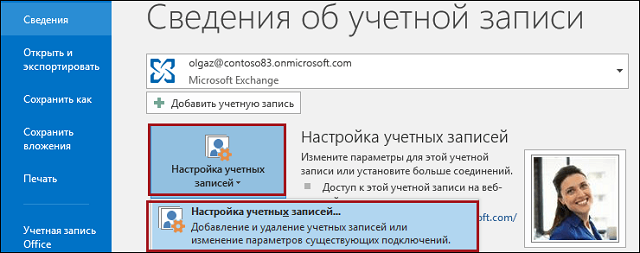
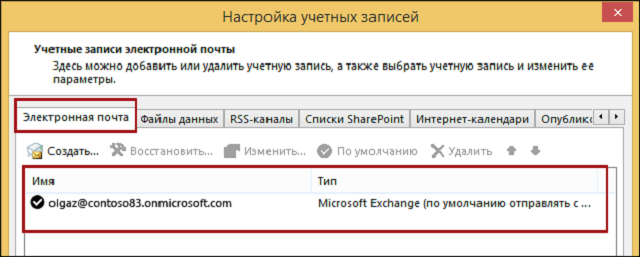
Как отозвать сообщение в Outlook 2010 и новее
Во всех последующих версиях программы интерфейс существенно не менялся, поэтому инструкция будет единой. Перед выполнением конкретных действий следует удостовериться в наличии профиля Microsoft Exchange:
- Находясь в запущенной программе, сделать левый клик по меню «Файл».
- В разделе «Сведения» нужно обратить внимание на выпадающий список подключенных аккаунтов. Под именем пользователя, от лица которого было отправлено сообщение, должна стоять надпись Microsoft Exchange. Также важно, чтобы оба пользователя применяли для приема писем программу Аутлук.
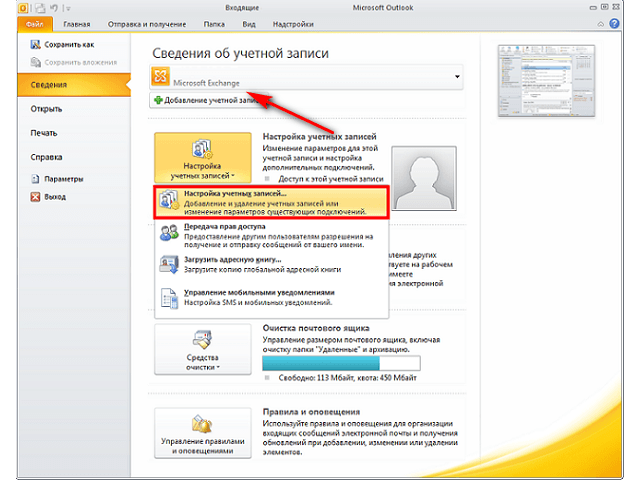
Если названные условия соблюдены, можно приступать к основной процедуре:
- Используя область навигации слева, выбрать папку «Отправленные».
- Открыть сообщение двойным кликом.
- Переместиться на вкладку «Сообщение».
- Раскрыть меню кликом по кнопке «Действия». Выбрать строку «Отозвать сообщение».
- Следующий шаг ответит на вопрос, как удалить отправленное письмо в Outlook. Для этого нужно выбрать вариант «Удалить непрочитанные копии». Если же необходима замена, то следует остановить свой выбор на втором варианте, где присутствует текст «…заменить их новыми сообщениями».
- Кликнуть «ОК».
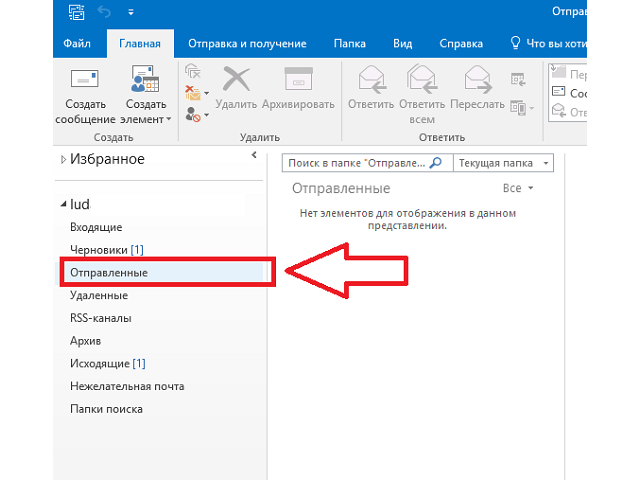
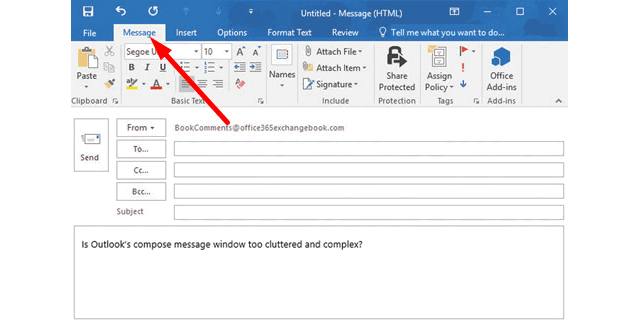
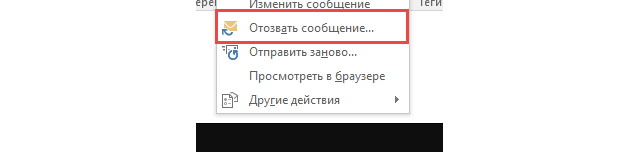
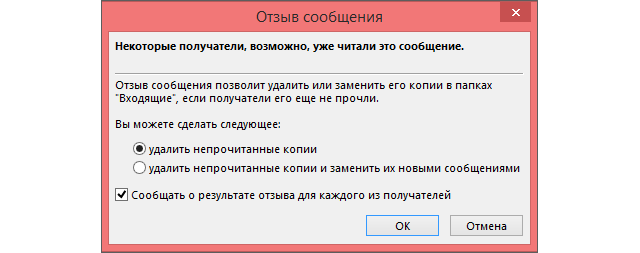
Если выбрано удаление, то дальнейшие действия не требуются. При замене текста, необходимо будет отредактировать содержимое и повторно его отправить. В случае неудачи отзыва, система все равно отошлет новый вариант сообщения получателю.

Отозвать сообщение в интерфейсе Outlook Web App или, проще говоря, в браузере – невозможно.
Повторная отправка письма
В некоторых случаях система присылает уведомление с текстом о неудавшемся выполнении отзыва или вовсе не отображает подтверждение. Решение здесь одно – повторно отправить email с отредактированным содержимым. Также вариант подойдет при несоблюдении одного из условий отмены, перечисленных в начале статьи.
Инструкция:
- Открыть письмо, которое необходимо отредактировать.
- Нажать меню «Файл».
- Находясь в разделе «Сведения», нажать кнопку «Повторная отправка».
- Выбрать пункт «Отправить заново».
- На экране появится окно с текстом исходного сообщения. Теперь можно переписать содержимое и сделать соответствующую пометку в теме, чтобы получатель не принимал во внимание предыдущее сообщение.
- Кликнуть «Отправить».
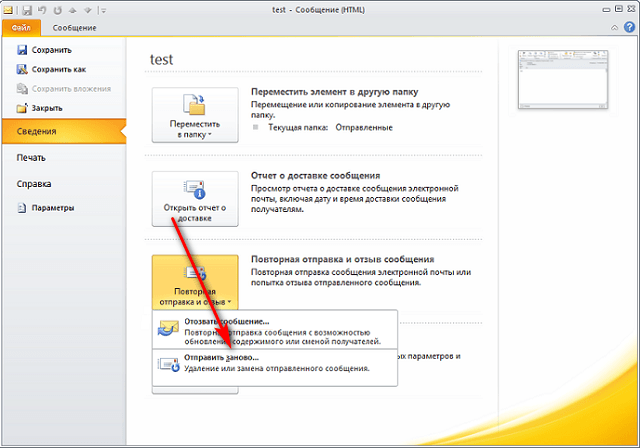
Даже если не получилось отозвать письмо в Outlook 2013 и других версиях, можно провести повторную отправку email. Выполнить действие следует как можно скорее, чтобы письма у получателя отобразились рядом друг с другом. В этом случае адресату будет проще заметить правки.